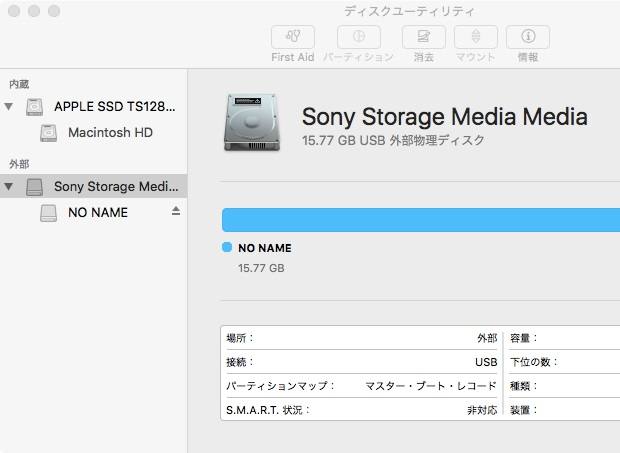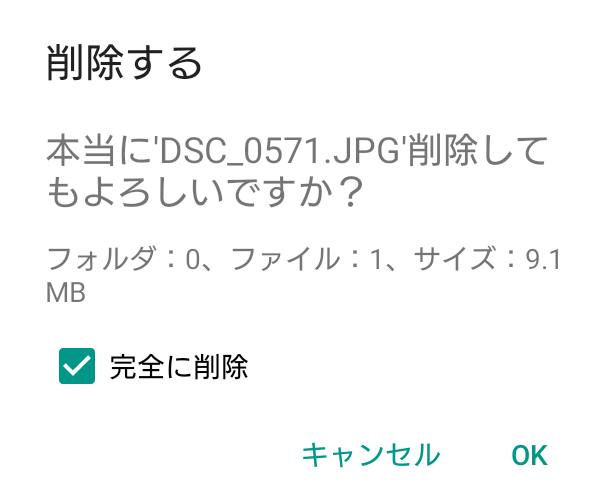AppleのmacOSや、Mac OS X v10.5以降のオペレーティングシステムが搭載された、
Macintosh PC(マッキントッシュ・パソコン)にある、
SSDやHDDに保存されたデータのバックアップの機能である『Time Machine』(タイムマシン)は、
どのように使用していけばいい?という疑問について。
Time Machineで自動的にデータをバックアップする
まず、Time MachineはMac OS X v10.5以降のOSに標準で同梱されているのですが、
それ以前の10.4~10.0のバージョンも使用できる対象となっています。
MicrosoftのWindowsのパソコンと比較して、Macintoshの方は対応可能なバックアップソフトや、
データ復元ソフトが少ない点がある分、Time Machineは、自動バックアップ更新の設定などの、
強力な保存システムが大変頼りになる、Appleのパソコンの独自のシステムです。
また、Mac製品に特有のグラフィックの美麗さも特徴の一つです。
Macパソコンに内蔵された、SSDやハードディスクドライブの内部のデータを、
外付けのHDDやセカンダリのドライブといった補助記憶装置に、
定期的にタイムマシンで自動バックアップを行うように、Appleのメニューから環境設定を指定できます。
データファイルを喪失するトラブルの例
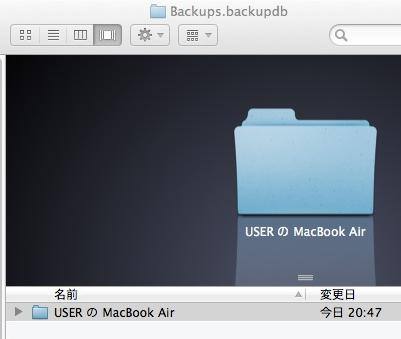
・誤ったファイルの削除やフォーマット、アンインストールによる操作のミス。
・HDDや外部記憶補助装置のクラッシュ、または老朽化による故障の発生。
・有害なコンピューターウィルスによる、システムやフォルダー内部のデータの破壊。
・PCの本体のパーツが壊れて、一時的に起動できなくなる。
・アプリケーションソフトウェアの動作のエラーで、ファイルが読み込みできなくなる。
といった、コンピューター上のトラブルが発生した際に備えて、
事前にタイムマシーンの機能で作成しておいた、バックアップファイルを用いる手法で、
別のハードディスクやMacパソコンに移し変えて、データを復元させることが可能です。
MacBook Airでタイムマシンの機能を設定するには?
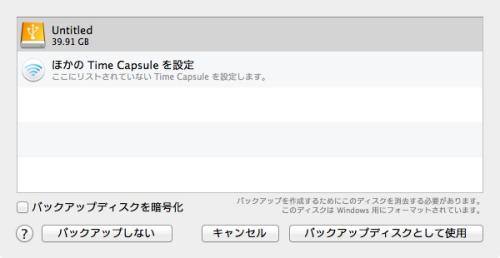
こちらの説明では、AppleのMacBook AirのノートパソコンでのTime Machineの使用例について、解説いたします。
最初にデスクトップの画面を開いて、未使用の物かフォーマット(初期化)をした外付けハードディスクか、
DVD-RW、USBメモリなどの大容量記憶デバイスを、パソコンに接続して読み込ませます。
(データ記憶装置の最大容量が少ないと、外付けHDDやRAIDへのバックアップに失敗してしまうので、
数十GB以上の空き容量のデータ記憶装置が必要です。)
次に、Dockの「システム環境設定」を展開して、Time Machineのアイコンをクリックして開きます。
最初は「切」の設定になっているので、これをマウスかタッチパッドで「入」に切り替えます。
すると、先ほどmacOS(Mac OS X)に認識させた補助記憶装置が一覧に表示されます。
これを選択して、「バックアップディスクとして使用」のボタンをクリックします。
このハードウェアに、必要なファイルが何も入っていなくて問題がなければ、
データの「消去」を選択して、ディスクの中身を一度真っ白にします。
少し待つと、自動的に最初のバックアップデータの作成が始まります。
Backups.backupdbのフォルダーを作成する
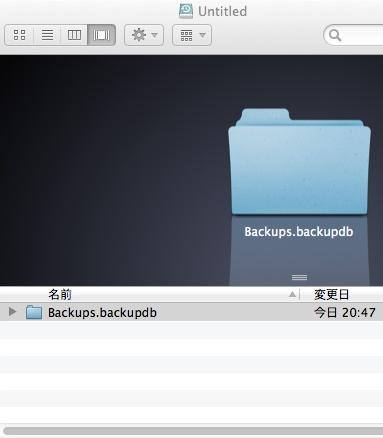
そして、数十分ほど待ってTime Machineの作業が完了した後で外付けの補助記憶装置の領域を開くと、
「Backups.backupdb」というフォルダーができています。
これをクリックして、次に「USERのMacBook Air」といった各パソコンの名称のフォルダーを、さらに続いて開きます。
「バックアップした日付の名前」か「Latest」のどちらかのフォルダーを開いて、
「Macintosh HD」の階層に入ると、PCと同じ構成のディレクトリが保存されています。
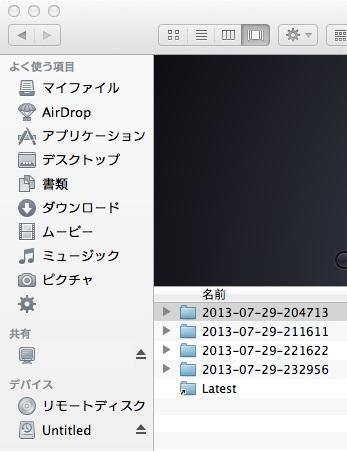
ここから必要なデータファイルを目視で探したり、検索窓にファイル名などの文字を入力して見つけます。
そして、パソコン上にコピー&ペーストなどで、
選択したファイルやフォルダーを丸ごと貼り付ける形で、復元させていきます。
また、Macパソコンでハードディスクのデータを復旧する方法については、こちらの解説ページにて。
後で必要なファイルを失った時に復元する際には、
差分のデータの分を逆に過去のデータで上書き保存して、間違えて消去してしまわれないようにご注意ください。
もしすでに必要なファイルが消えてしまっていても、
まだプロのデータリカバリーサービスで、復旧の作業をしてもらうことができます。
大容量のデータをが消えた時に復旧してもらうには?
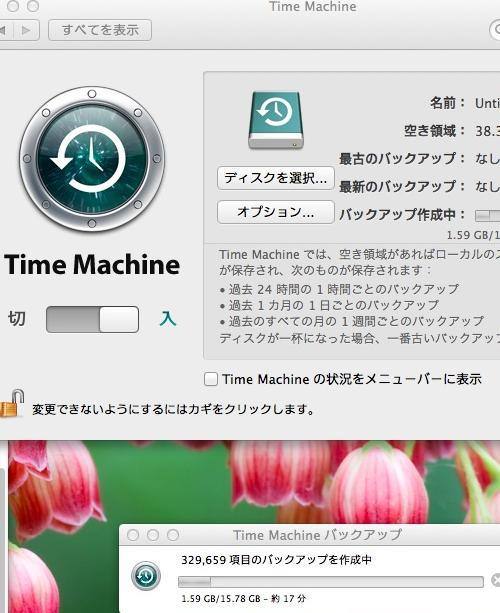
なお、数十ギガバイト~数テラバイトと、大容量データのバックアップ更新を、
実行し続けるように設定される際には、補助記憶装置の空き容量の不足に注意して、
ある程度余裕を持って、タイムマシンの機能を使用することも重要です。
ですが、事前にデータ保存のセットアップを行っていなかった場合で、
フォルダーからファイルが消えてしまったり、HDDが読み込めなくなるトラブルが起きたら、
すぐにMac対応の専門のデータ復旧サービスで、見てもらわれることをおすすめします。